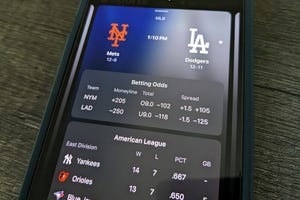前回は、エンタープライズNASを利用するメリットや用途について説明した。今回は、エンタープライズNASとして利用可能な「IsilonSD Edge」を実際に導入する手順について解説する。
1. IsilonSD Edgeの構成とインストール要件
初めに、以下がIsilonSD Edgeの基本的な構成となる(図1)。
IsilonSD Edgeを導入するにあたり必要なものを以下に記す。
IsilonSD Edge
IsilonSD Management Server
サーバ3台(VMware ESXホスト)
VMware vSphereライセンス(3台分のESXライセンスおよびvCenter Serverライセンスが必要。vSphere Essentials Kitでもよい)
IsilonSD EdgeとIsilonSD Management ServerはVMwareのOVAファイル形式で提供されており、EMCのサイトからダウンロードが可能である。
上記、サイトからEMC_IsilonSD_Edge.zipをダウンロードし、適当な場所に展開する。なお、zipファイルにはIsilonSD Edgeのインストールガイドや、Isilonの性能および容量を監視するInsightIQなどが含まれているが、前述のとおり今回必要なファイルは以下の2つのOVAファイルとなる(本稿執筆時点の最新バージョン。ただし、本連載の画面サンプルはIsilonSD Management Server 1.0.0、IsilonSD Edgeは8.0.0.0を使用)。
EMC_IsilonSD_Edge_ms _1.0.1.ova… IsilonSD Management ServerEMC_IsilonSD_EDGE_OneFS_VM_8.0.0.2.ova… IsilonSD Edge本体(vmノード)
ハードウェアの要件として、VMware Virtual SANの互換性ガイドに記載されている機器をIsilonSD Edgeはサポートしている。IsilonSD Edge 1ノードに必要なCPU、メモリなどの主なスペックに関しては以下の図2を参考。
IsilonSD Edgeは、物理アプライアンス同様の高い保護レベルを実現するために、データ用として6本の内蔵ドライブが必要となる。また、ドライブはSSD、SAS、SATAをサポートするが、ドライブのタイプや回転数、容量などは統一することを推奨する。なお、書き込みを高速化するためのジャーナル用SSDとブート用SSDは各1本ずつ用意することが望ましいが、1本のSSDで2つの領域を兼用する構成もサポートされる。
ここで少しIsilonSD Management Serverについて触れておく。IsilonSD EdgeではIsilonSD Management Serverと呼ばれる管理サーバが必要となる点が、物理アプライアンス(ハードウェア専用機)と大きく異なる。IsilonSD Management Serverは、vCenterのプラグインとしてvCenter Serverと連携し、vSphere Web ClientからIsilonクラスタの作成や削除、クラスタの管理、ノードの追加などができる。
2. IsilonSD Edgeのセットアップ
ここからは、ESXホストとvCenter Serverはあらかじめ構成されているものとして、IsilonSD Edgeのセットアップについて説明する。セットアップ手順として、初めにIsilonSD Management Serverを任意のvSphere ESX上に展開し、起動。
次に、IsilonSD Management Serverに連携させるvCenter serverを登録する。そして、IsilonSD Management Serverにテンプレートとして、IsilonSD EdgeのOVFファイル(vmノード)を登録し、テンプレートから各ESXホストへ展開する。
- IsilonSD Management Serverのセットアップ
vSphere Web ClientからOVFテンプレートのデプロイを用いてIsilonSD Management Serverを展開する。展開後、仮想マシンをパワーオンし、コンソールから管理者用のパスワードをセットする。WebブラウザからIsilonSD Management Serverへアクセスし、vCenter Serverを登録する(図4)。
次に、IsilonSD EdgeのOVFファイル(vmノード)をテンプレートとして登録する。バージョンの異なるOVFファイルを複数登録することができ、ここでデフォルトとして登録したOVFファイルがクラスタのセットアップ時に適用される。Templatesタブから+(プラス)アイコンを押下し、OVFファイルを登録する。登録が完了すると図5のようになる。
なお、IsilonSD Edgeのライセンスは、商用版を購入した際はLicenseタブから録する必要があるが、無償版はあらかじめ登録されているため特に設定は不要である。
- IsilonSD Edgeクラスタのセットアップ
事前準備が整ったので、実際にIsilon SD Edgeクラスタのセットアップを始めていく。物理アプライアンスとの違いは、クラスタ名やIPアドレスの設定は、すべてvSphere Web Clientから行い、6ステップでESXホストへの展開からIsilonクラスタの構築が完了する点だ。
まずは、vSphere Web ClientからCreate IsilonSD Clusterを選択し、ノード数、ノード当たりのCPU数、メモリ、クラスタ容量、ノード当たりのデータディスク数を入力していく。次にIsilonSD EdgeをデプロイするためのESXホストを選択する(図6)。
IsilonSD EdgeのVMノードは1ESXホストにつき1VM配置するため、今回の構成ではセットアップ後に3VMが立ち上がる状態となる。
次に各ESXホストでIsilonSD Edgeに対して使用するドライブをマッピングしていく。事前に指定したデータディスクのドライブ数と同じ数のドライブを選択し、あわせてジャーナルとブートのSSDを指定する。このドライブのマッピング設定をノード分繰り返す(図7)。
同時に内部通信用(クラスタ間通信用)と外部通信用(クライアントからのデータアクセス用)の仮想ネットワークを選択していく。なお、内部通信用のネットワークは物理アプライアンスの場合は専用のInfinibandスイッチが必要だが、IsilonSD Edgeでは、10Gbもしくは1GbのEthernetが選択できる。
内部通信用と外部通信用を同一スイッチに接続する場合は、VLANで分離すればサポートされる構成となる。その後、ネットワークの設定画面で内部通信、外部通信のIPアドレスやDNS、アクセスを負荷分散するための仕組みであるSmartConnectのService IPを入力する(図8)。
最後に、サマリの表示を確認した後、Completeを押下すると選択したESXホスト上にIsilonSD Edgeのvmノードが展開され、数分でIsilonクラスタが完成する。その後は、IsilonSD Edgeでも物理アプライアンス同様のOneFS Webインタフェースを使い、共有設定などのクラスタ管理を行う(図9)。
また、スケールアウトNASのメリットであるノード追加も物理アプライアンス同様にできるのがIsilonSD Edgeの特徴だ。vSphere web Clientの管理画面にあるManage IsilonSD ClusterからVMノードを配置したいESXホストを選択するだけで追加できる(図10)。
今回、IsilonSD Edgeの導入手順を紹介したが、元々シンプルな製品であるIsilonに対し、さらにIsilonSD Management Serverが提供されることにより、セットアップが簡単に実施できることを理解いただけたのではないだろうか。サーバを用意できる読者はぜひこの機会に試していただきたい。IsilonSD Edgeの可用性およびシンプルな操作性は、SDSをエンタープライズ用途として使用する際の有効なソリューションと言えるだろう。
EMCジャパン株式会社
システムズエンジニアリング本部 プロダクトソリューション統括部 アイシロンソリューション部 システムエンジニア
安井 謙治
ストレージソリューションを中心に活動し、外資系サーバベンダ、ストレージベンダを経て、現在はEMCジャパンにてIsilonのプリセールスに従事している。